पासवर्ड मैनेजर की भूमिका आपके पासवर्ड को सहेजना और उन्हें अधिक कुशलता से प्रबंधित करने में आपकी सहायता करना है। दुर्भाग्य से, कई उपयोगकर्ताओं ने कभी-कभी 1Password की शिकायत की उनके पासवर्ड सहेजने में विफल रहता है. जब ऐसा होता है, तो उपकरण निम्न त्रुटि संदेश भी फेंक सकता है ” हम सर्वर तक नहीं पहुंच पाए।" यह त्रुटि आमतौर पर तब होती है जब आपका नेटवर्क कनेक्शन पर्याप्त रूप से मजबूत नहीं होता है, या आपने हाल ही में अपनी खाता सेटिंग बदली है। आइए देखें कि आप क्रोम पर इस त्रुटि को कैसे ठीक कर सकते हैं।
अगर 1Password सर्वर तक नहीं पहुंच पा रहा है तो क्या करें
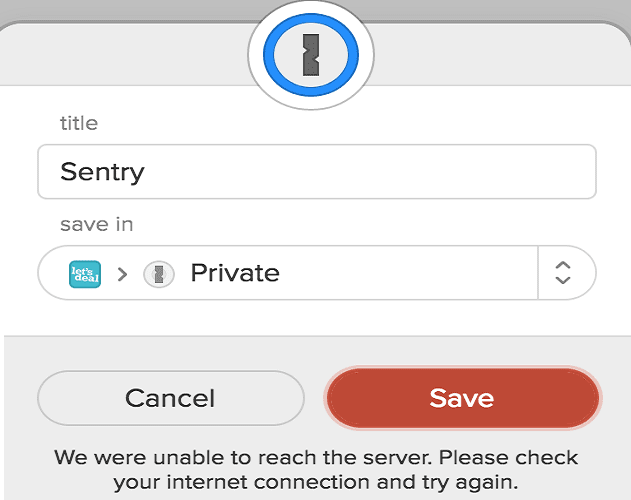
जांचें कि कनेक्शन को क्या रोक रहा है
सबसे पहले चीज़ें, यह पहचानने की कोशिश करें कि 1Password के कनेक्शन को क्या रोक रहा है। अपने एंटीवायरस, फ़ायरवॉल और वीपीएन को अक्षम करें और जांचें कि क्या त्रुटि बनी रहती है। इसके अतिरिक्त, 1 पासवर्ड को छोड़कर अपने सभी ब्राउज़र एक्सटेंशन अक्षम करें, और अपना नया पासवर्ड फिर से सहेजने का प्रयास करें।

अपने राउटर को पुनरारंभ करें या डिवाइस को पूरी तरह से अनप्लग करें यदि आपने बहुत लंबे समय में ऐसा नहीं किया है। राउटर को अनप्लग करने से आपको उन सभी अस्थायी फ़ाइलों को साफ़ करने में मदद मिलती है जो कनेक्शन को रोक सकती हैं।
कैशे साफ़ करें और अपना ब्राउज़र अपडेट करें
यदि आप अपने कंप्यूटर पर पुराना ब्राउज़र संस्करण चला रहे हैं, तो अपडेट की जांच करें। नवीनतम ब्राउज़र संस्करण स्थापित करें और जांचें कि क्या 1Password आपके पासवर्ड को अभी सहेज सकता है। यदि आपको अभी भी वही सर्वर कनेक्शन त्रुटि मिल रही है, तो अपने ब्राउज़र मेनू पर क्लिक करें, पर जाएँ इतिहास और चुनें अपना ब्राउज़िंग डेटा साफ़ करें. अपना ब्राउज़र कैश हटाएं, टैब रीफ़्रेश करें और पुन: प्रयास करें.

सभी कुकीज़ को अनुमति दें
यह सुनिश्चित करने के लिए कि 1Password आपके पासवर्ड को ठीक से सहेज सकता है और प्रबंधित कर सकता है, अपने ब्राउज़र में सभी तृतीय-पक्ष कुकीज़ को अनुमति दें। के लिए जाओ समायोजन, पर जाए साइट सेटिंग्स, और चुनें सभी कुकीज़ की अनुमति दें अंतर्गत सामान्य सेटिंग्स.

1 पासवर्ड पुनः स्थापित करें
यदि त्रुटि दूर होने से इंकार करती है, तो 1Password को पूरी तरह से अनइंस्टॉल कर दें। क्रोम के मेनू पर क्लिक करें, चुनें अधिक उपकरण, के लिए जाओ एक्सटेंशन और 1 पासवर्ड का पता लगाएं। एक्सटेंशन का चयन करें और हिट करें हटाना बटन। क्रोम को पुनरारंभ करें और एक्सटेंशन को फिर से इंस्टॉल करें।

निष्कर्ष
कई बार 1Password सर्वर तक नहीं पहुंच पाता है और आपके पासवर्ड को सेव करने में विफल हो जाता है। इस समस्या का निवारण करने के लिए, सभी कुकीज़ को अनुमति देने के लिए अपनी ब्राउज़र सेटिंग्स में बदलाव करें और अपने वेब ब्राउज़र को अपडेट करें। फिर अन्य सभी एक्सटेंशन, अपने एंटीवायरस, फ़ायरवॉल और वीपीएन को अस्थायी रूप से अक्षम करें और जांचें कि इनमें से कोई भी उपकरण 1 पासवर्ड को अवरुद्ध कर रहा है या नहीं। क्या हमने कोई उपाय याद किया? यदि आपको इस समस्या को ठीक करने के अन्य तरीके मिलते हैं, तो नीचे दिए गए टिप्पणियों में अपने विचार साझा करें।